尋夢新聞LINE@每日推播熱門推薦文章,趣聞不漏接❤️

if (window.location.host != ‘www.xuehua.us’){window.location.href=’https://www.xuehua.us/2019/03/23/%e6%8a%8a%e6%97%b6%e9%97%b4%e7%95%99%e7%bb%99%e9%87%8d%e8%a6%81%e7%9a%84%e4%ba%8b-markdown-%e6%a8%a1%e6%9d%bf%e5%8a%9f%e8%83%bd%e4%b8%8a%e7%ba%bf’;}
你是否遇到過因為同事在任務中過於放飛自我而感到頭疼?或者經歷過因為內容描寫的不系統而導致關鍵信息被忽視?
現在,CODING Markdown 模板功能將幫助你解決這些困擾。
功能介紹
CODING 研發管理系統任務內容支持 Markdown 語言。Markdown 是一種輕量級標記語言,讓寫作者專注於寫作而不用關注樣式。CODING Markdown 模板功能主要用於解決企業在項目協作中的內容輸出規範問題,同時可以在 CODING 研發管理系統各處的 Markdown 編輯框內做到快速填寫指定內容的效果。
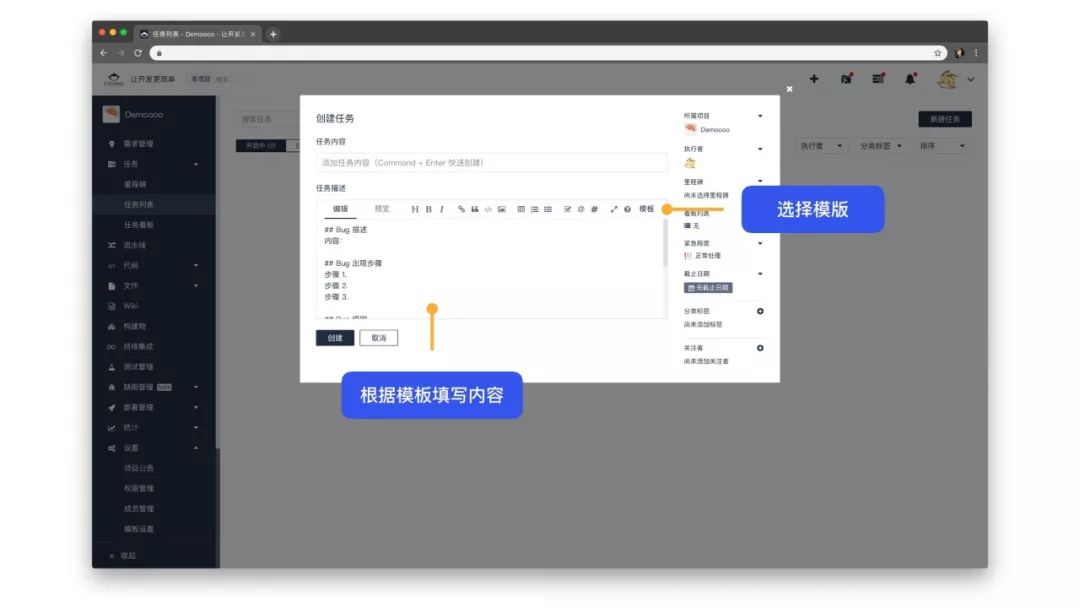
選擇模板後就可以直接根據模板填寫內容
功能設置
- 企業所有者/管理員可以創建企業級別 Markdown 模板,企業成員通用。
- 項目管理員可以創建項目級別 Markdown 模板,項目成員通用。
- 個人可以創建個人的 Markdown 模板,僅自己可用。
- 選擇場景默認模板後,該場景下的 Markdown 編輯框將會自動填充模板內容,且場景默認模板的顯示優先級為項目 > 企業 > 個人。
功能演示
項目 Markdown 模板
項目 Markdown 模板功能僅項目管理員可見。項目管理員創建 Markdown 模板後,此項目內成員在本項目內的 Markdown 編輯框可選用。
1、【項目】 -> 【項目設置】 -> 【模板設置】 -> 【新建模板】。
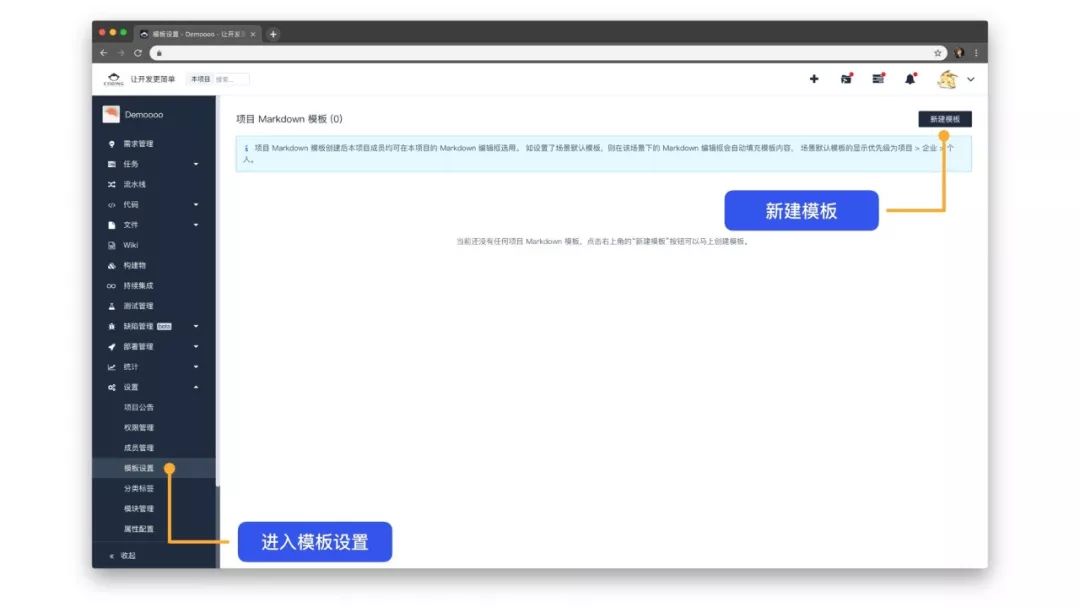
2、填寫模板名稱、模板內容後,點擊【保存】按鈕即創建成功。
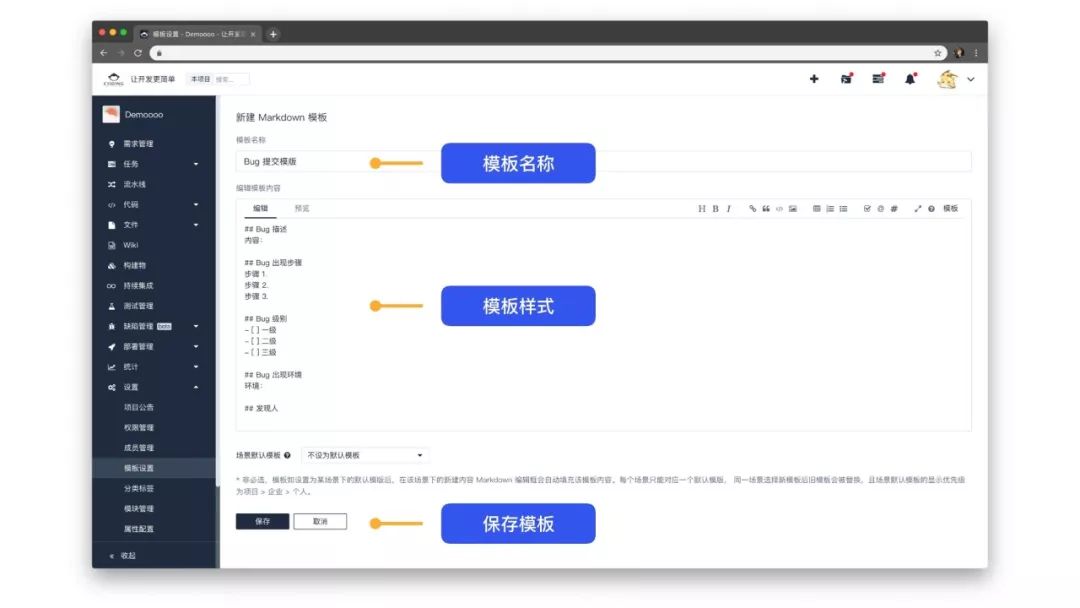
3、建好模板後可在【模板設置】進行編輯和刪除。
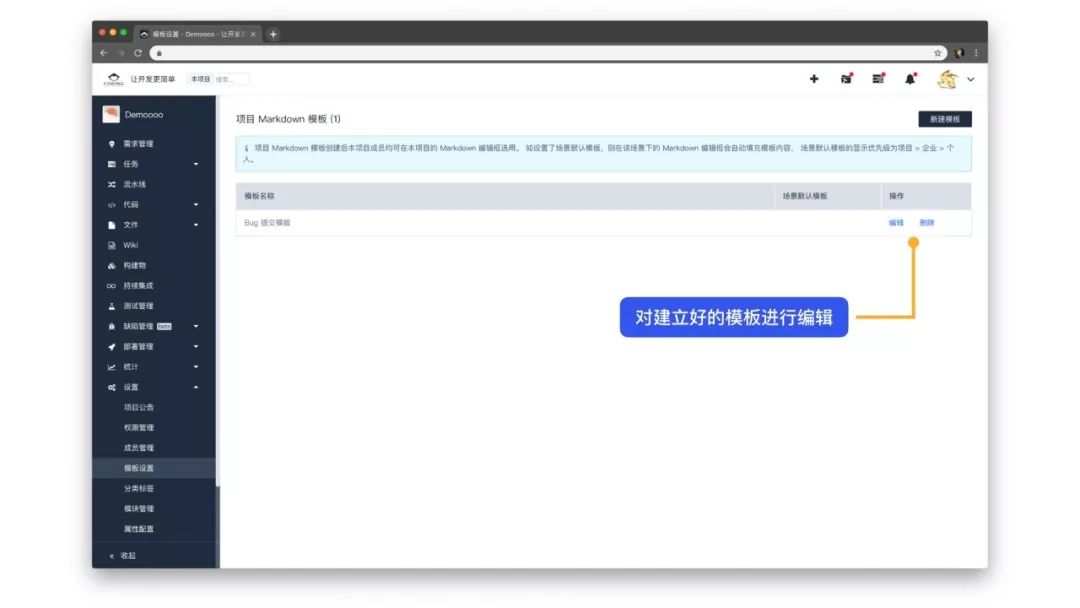
4、在項目內的某處 Markdown 編輯框點擊【模板】按鈕(此處以任務編輯框為例)。
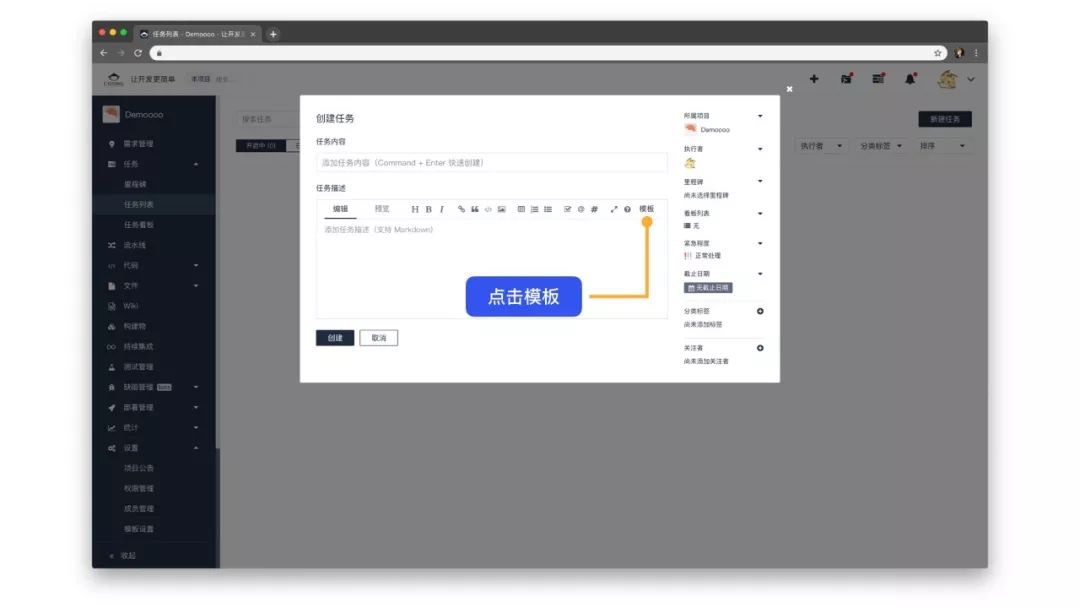
5、在【選擇 Markdown 模板】頁面選擇所需模板,點擊【確定】按鈕即可在編輯框內使用模板內容。
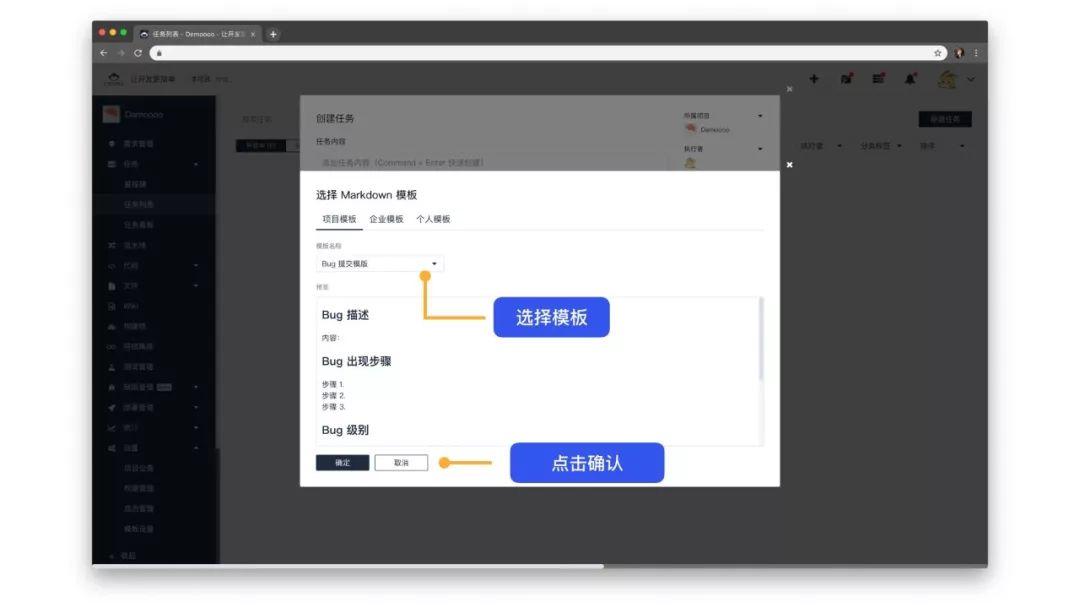
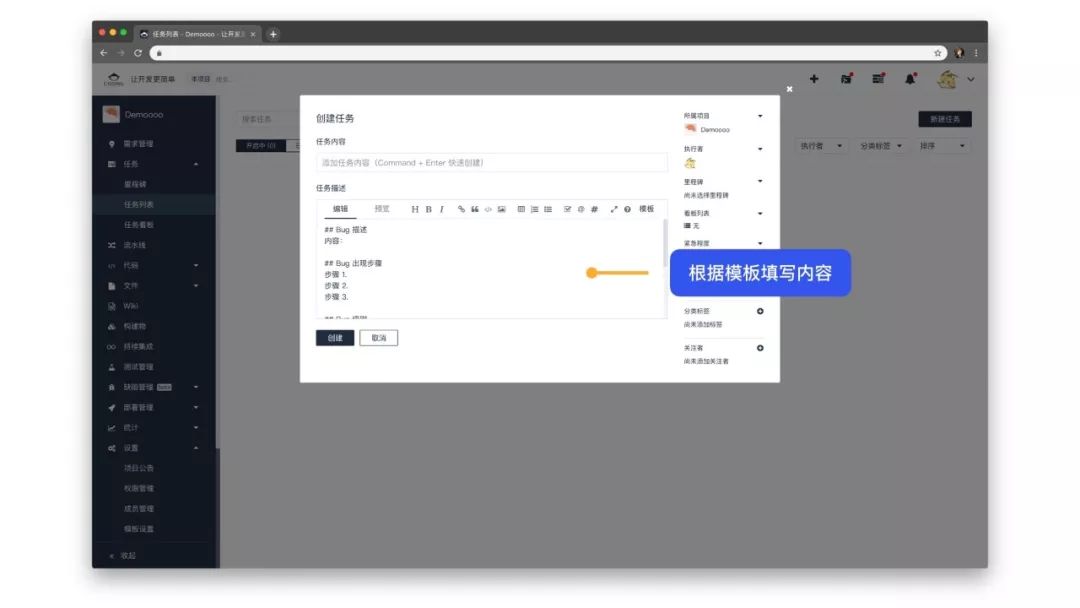
企業 Markdown 模板
企業 Markdown 模板功能僅企業管理員和企業所有者可見。企業管理員或企業所有者創建 Markdown 模板後,該企業下的所有企業成員在企業內所有項目的 Markdown 編輯框均可選用。
- 【頭像下拉框】->【企業管理】-> 【模板管理】。
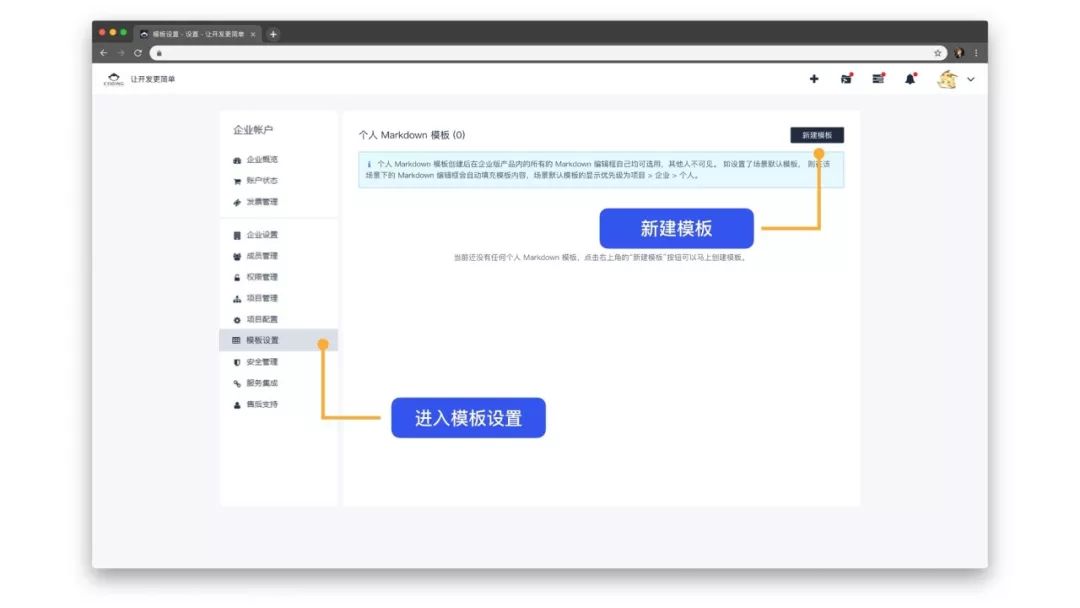
個人 Markdown 模板
個人 Markdown 模板功能所有用戶可用。用戶創建 Markdown 模板後,CODING 研發管理系統所有項目內的 Markdown 編輯框均可選用。個人創建的模板僅自己可見。
- 【頭像下拉框】-> 【個人設置】->【模板設置】。
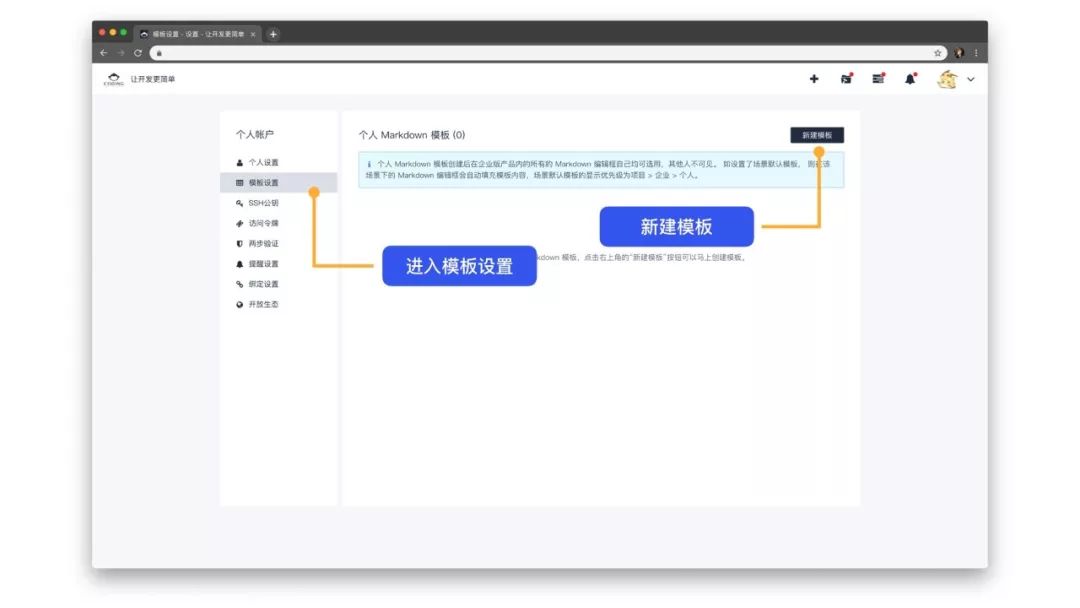
場景默認模板
現支持:項目描述、項目公告、版本發布和 Wiki 四個場景。
- 【新建模板】->【編輯 Markdown 模板】->【選擇對應默認模板】-> 【生產相對應的模板】
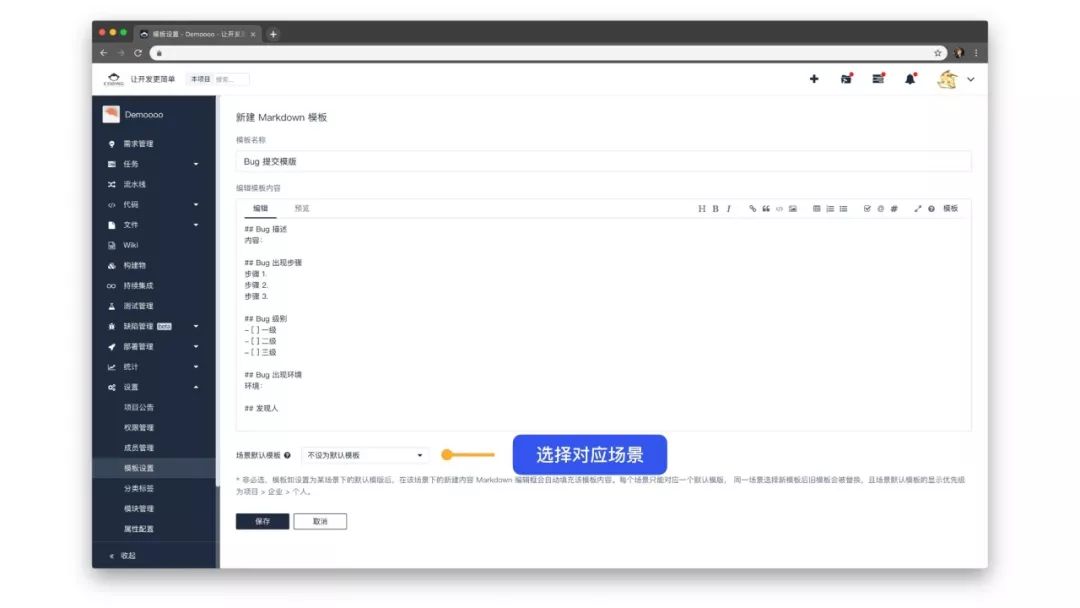
設定規則:
- 如把某模板設置為某場景下的默認模板後,則該場景下的 Markdown 編輯框將會自動填充模板內容。
- 每個場景只能匹配一個默認場景模板, 同一場景選擇新模板後舊模板會被替換。
- 場景默認模板的顯示優先級為:項目 > 企業 > 個人。比如企業、項目、個人均設置了針對任務描述的場景默認模板,此時在項目內新建一個任務,則默認填充項目級別的任務描述 Markdown 模板。
